Cara menginstal kode studio visual di ubuntu 22.04
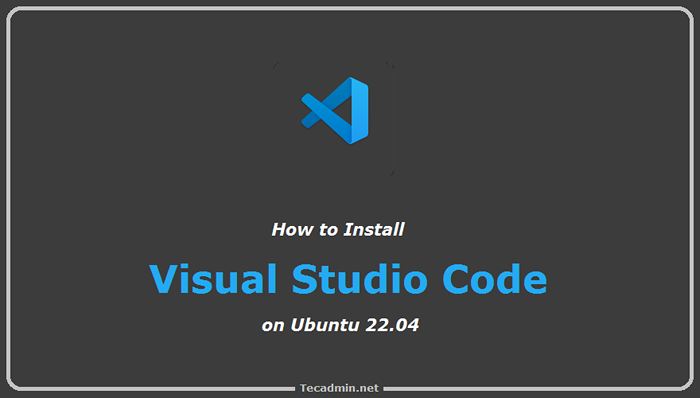
- 1838
- 223
- Dr. Travis Bahringer
Visual Studio Code adalah editor kode yang kaya fitur yang dioptimalkan untuk membangun aplikasi web dan cloud, yang dikembangkan oleh Microsoft. Ini termasuk fitur -fitur seperti tertanam git, mendukung debugging, penyorotan sintaks, penyelesaian kode cerdas, cuplikan, dan refactoring kode.
Kode Visual Studio tersedia secara bebas untuk sebagian besar sistem operasi modern seperti Windows, Linux (RPM dan Instalasi Debian juga tersedia), dan MacOS.
Tutorial ini akan membantu Anda menginstal kode Visual Studio di Ubuntu 22.04 LTS Linux System Menggunakan APT Package Manager dan menggunakan Snap Package.
Prasyarat
Untuk menginstal VS Code, Anda harus memiliki hak istimewa sudo atau akses akun root ke Ubuntu 22.04 Sistem.
Menginstal kode Visual Studio di Ubuntu
Visual Studio Code tersedia sebagai paket SNAP serta repositori apt resmi dengan paket Debian. Pilih salah satu metode di bawah ini sesuai pilihan Anda.
Metode 1: Instal VS Code Menggunakan Repositori APT
Ikuti langkah -langkah di bawah ini untuk menginstal kode Visual Studio di Ubuntu dari repositori apt resmi.
- Pertama -tama, jalankan perintah berikut untuk mengimpor tombol GPG ke sistem yang digunakan untuk memverifikasi paket sebelum instalasi:
Curl https: // paket.Microsoft.com/Keys/Microsoft.ASC | gpg ---dearmor> microsoft.GPGSudo MV Microsoft.gpg/etc/apt/tepercaya.GPG.D/Microsoft.GPG - Microsoft Official menyediakan repositori yang tepat untuk pemasangan kode VS pada sistem berbasis Debian. Untuk mengaktifkan Repositori APT Code Visual Studio, ketik:
echo "deb [arch = amd64] http: // paket.Microsoft.com/repo/vscode stabil utama "| sudo \ tee/etc/apt/sumber.daftar.D/VS-Code.daftar - Setelah Anda berhasil menambahkan repositori ke sistem Anda, jalankan perintah berikut untuk menginstal kode Visual Studio pada sistem Ubuntu.
pembaruan apt sudoSudo Apt Install CodeTekan 'y' untuk konfirmasi yang diminta oleh installer.
Langkah -langkah di atas akan menyelesaikan instalasi VS Code pada sistem Ubuntu.
Daripada langkah -langkah di atas, Anda juga dapat menginstal VS Code dari Snapcraft. Instruksi instalasi di bawah ini:
Metode 2: Instal VS Code Menggunakan Paket Snap
Ubuntu 22.04 sudah menginstal SnapD Service. Anda dapat secara langsung menginstal kode Visual Studio pada sistem Ubuntu dengan perintah yang disebutkan di bawah ini:
Sudo Snap Install Code --Classic Perintah di atas akan mengunduh paket SNAP kode VS terbaru dan menginstalnya di sistem Anda. Setelah instalasi selesai dengan sukses, Anda akan melihat output berikut.
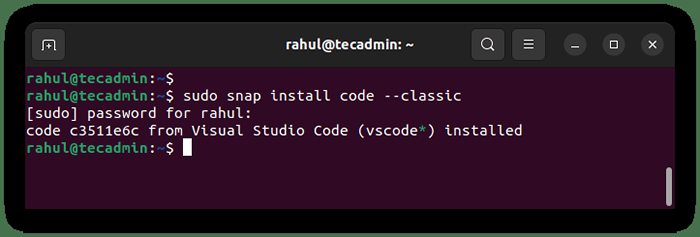 Menginstal kode Visual Studio Menggunakan Snap
Menginstal kode Visual Studio Menggunakan SnapItu dia. Paket Snap kode Visual Studio telah berhasil diinstal di sistem Anda.
Menggunakan kode studio visual
Sekarang, kode studio visual telah diinstal pada Ubuntu 22 Anda.04 Sistem. Untuk meluncurkan jenis aplikasi "kode" di aplikasi pencarian dan klik di atasnya.
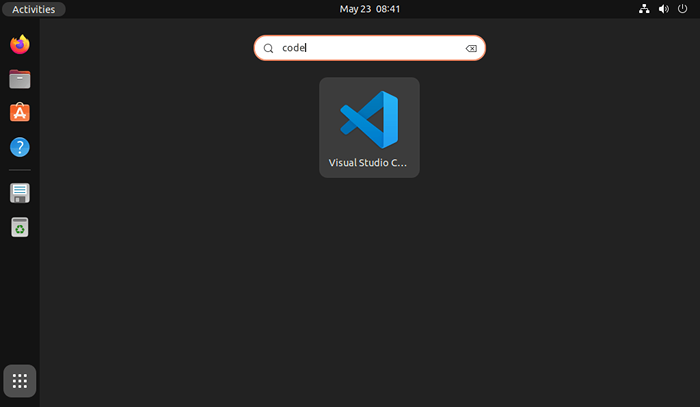 Akses Aplikasi Kode Studio Visual
Akses Aplikasi Kode Studio VisualEditor kode Visual Studio siap digunakan.
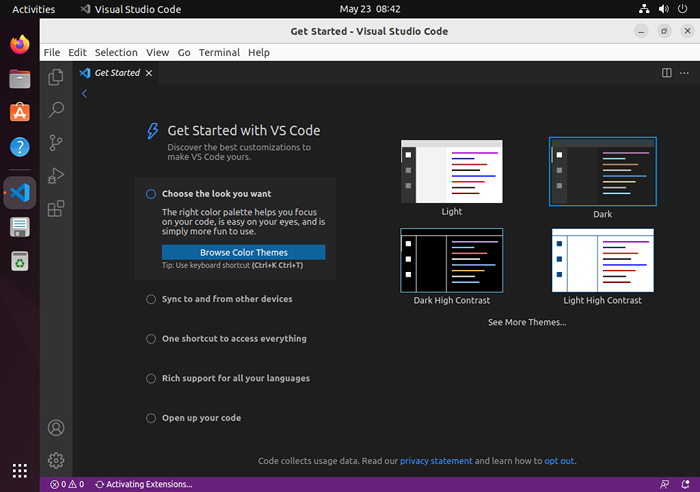 Menjalankan kode studio visual di ubuntu
Menjalankan kode studio visual di ubuntuKode Visual Studio memberi Anda sejumlah besar ekstensi yang memperluas fungsionalitas seperti C#, Python, JavaScript, Google Chrome, dll. Instal ekstensi yang diperlukan untuk meningkatkan pengalaman kerja Anda dengan kode studio visual.
Tingkatkan kode studio visual di ubuntu
Tim VS Code secara aktif mengembangkan aplikasi. Jadi Anda akan menerima paket keamanan, fitur, atau peningkatan perangkat lunak lengkap dari waktu ke waktu. Disarankan untuk memutakhirkan VS Code:
- Jika Anda telah menginstal kode vs dari repositori APT, jalankan perintah berikut:
sudo apt update && sudo apt install code - Pengguna Snapd tidak khawatir tentang peningkatan manual. Layanan secara otomatis meningkatkan paket di latar belakang.
Hapus (Hapus) Kode Studio Visual
- Pengguna yang telah menginstal VS Code dari APT Repository dapat menghapus paket dengan perintah berikut:
sudo apt hapus -kode purgesudo apt auto-remove - Paket Snap dapat dihapus dengan perintah berikut:
sudo snap kode hapus
Kesimpulan
Dalam tutorial ini, Anda telah belajar dua langkah untuk pemasangan kode Visual Studio pada Ubuntu 22.04 LTS Linux System.
- « Cara menginstal apache solr 9.0 di Ubuntu 22.04
- Switching Display Manager di Ubuntu - GDM, LightDM & SDDM »

